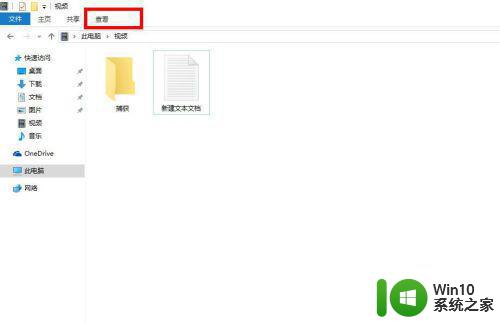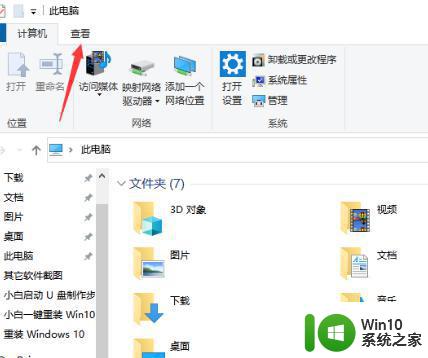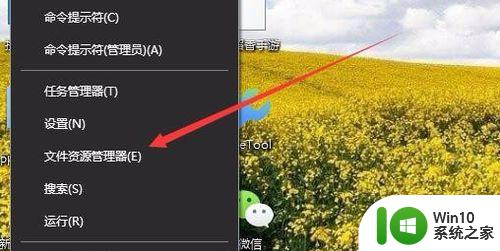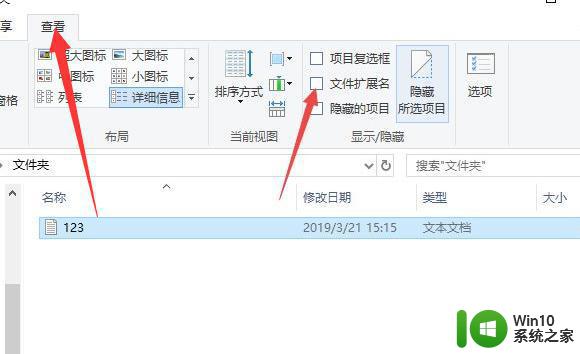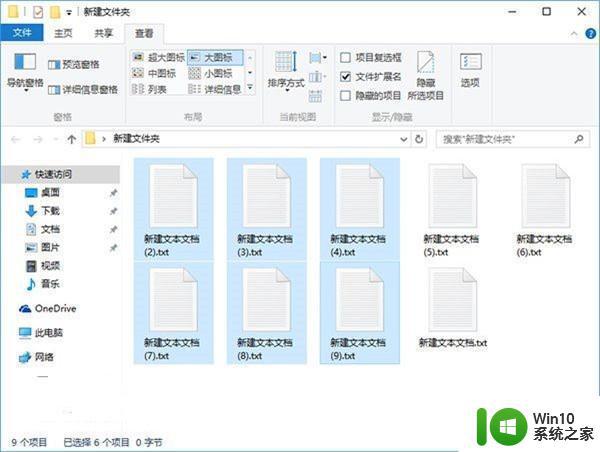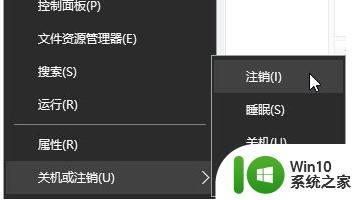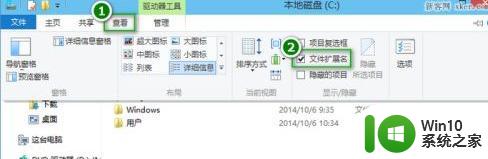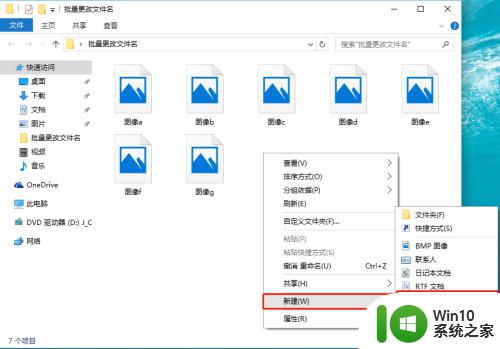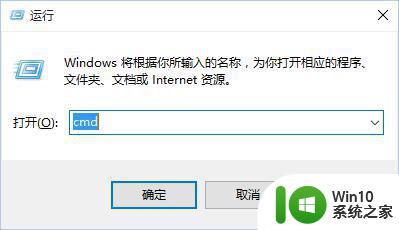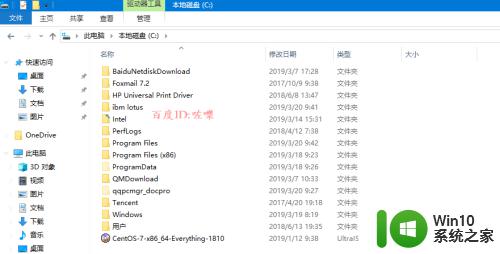win10重命名怎么改格式 win10怎么修改文件后缀名
更新时间:2024-10-06 08:44:57作者:yang
在使用Win10系统时,我们经常需要修改文件的名称或者后缀名,想要改变文件的格式,只需右键点击文件,选择重命名,然后在文件名称后面加上新的文件格式即可。如果需要修改文件的后缀名,也是同样的操作,只需将原有的后缀名改为新的后缀名即可。这样简单的操作能够帮助我们更方便地管理文件,提高工作效率。
具体步骤:
1.点击查看
打开此电脑,点击上面的查看。
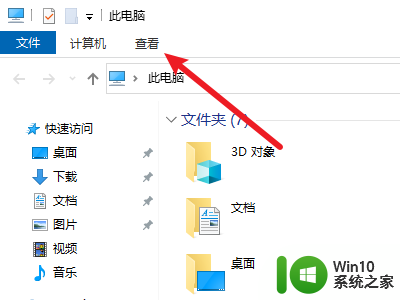
2.勾选文件扩展名
在右侧找到文件扩展名选项,点击勾选。
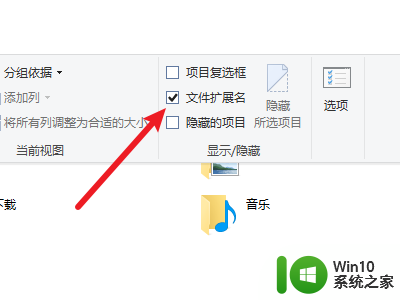
3.找到文件
在文件资源管理器中找到要修改后缀名的文件。
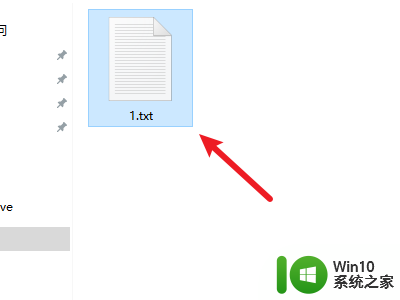
4.打开重命名
右键文件,选择重命名选项。
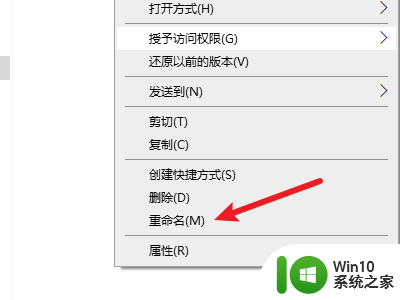
5.修改后缀名
将初始的后缀名删除并输入新的后缀名即可。
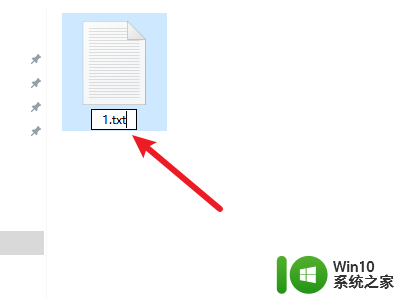
以上就是win10重命名怎么改格式的全部内容,有出现这种现象的朋友可以根据我的方法来解决,希望能对大家有所帮助。